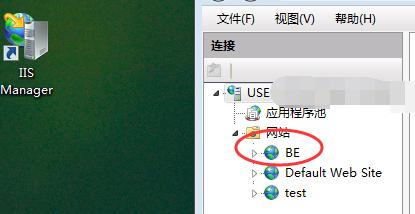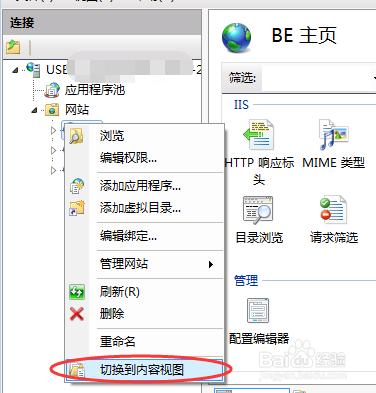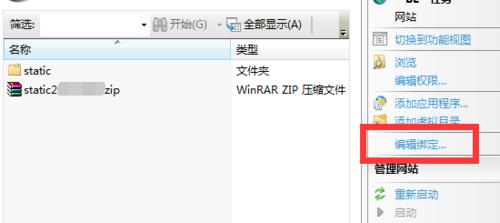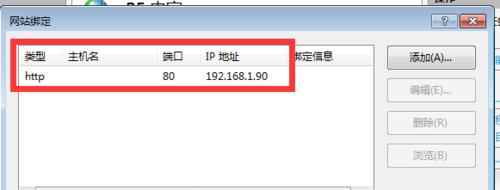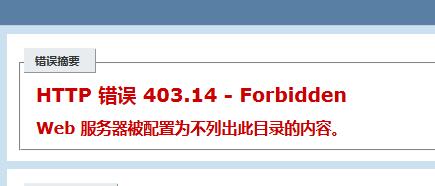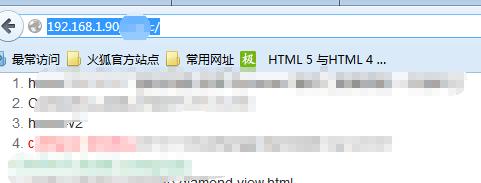如果們想讓自己電腦上的網頁在局域網中可以訪問到,就需要我們使用IIS服務器,將網頁添加到服務器上的網站,建立好網站之後我們在瀏覽器中輸入相應的地址就可以訪問了,那麼輸入的這個地址是什麼呢?下面小漁就來告訴大家
方法/步驟
首先我們打開IIS服務器,將服務器的下拉菜單打開,然後打開網站的下拉菜單,找到我們新建的網站。
然後我們在新建的網站位置右擊鼠標,選擇“切換到功能視圖”選項。
這樣我們就進入到了IIS服務器的功能視圖頁面中,可以看到左側是我們網站所在文件夾的內容,右側是可以使用的功能,我們選擇“編輯綁定”選項。
選擇“編輯綁定”之後,就可以看到當前網站綁定的ip地址和端口號,IP就是本機在局域網內的IP地址了
知道了這個IP地址我們在瀏覽器中輸入這個地址就應該可以訪問了。但是由於我們的網站是在一個文件夾下面,所以我們直接輸入IP地址是訪問不到的。會報錯的。
我們應該在IP地址的後面加上網站所在文件夾的名字";這樣就可以訪問到文件夾下的主頁面了。
這樣訪問到的網頁是在服務器上面的,很直觀,方便,局域網內的其它電腦輸入這個IP地址也就可以訪問到這個電腦上的網站了。
注意事項
小漁自己學習的哦,希望幫助到大家